Hyperlink là gì chắc chắn là thắc mắc của không ít người khi mới chân ướt chân ráo bước chân vào làm SEO hoặc là sử dụng các phần mềm của Microsoft như Word, Excel hay Powerpoint. Nếu bạn chưa biết thì bài viết ngay sau đây chính là dành cho bạn. Hãy cùng chúng tôi tìm hiểu Siêu liên kết là gì cũng như cách tạo lập siêu liên kết đơn giản trong các bài viết chuẩn SEO hoặc trong công cụ Microsoft nhé.
Hyperlink là gì?
Hiểu một cách đơn giản thì Hyperlink chính là những đường dẫn hoặc siêu liên kết giúp cho chúng ta có thể liên kết đối tượng trong Word/Excel/Powerpoint với website thậm chí website với website khác.
Thông thường thì siêu liên kết sẽ có màu xanh lam và được gạch dưới, đóng một vai trò như là điểm tham chiếu kết nối với một trang cụ thể nào khác trên website.
Ví dụ nhé. Nếu bạn nhấp vào cụm từ “Anchor Text” ở câu trước thì nó sẽ dẫn bạn tới một trang chứa định nghĩa của Anchor Text.
Ngoài việc sẽ mở ra trang website mới thì một link cũng có thể đưa độc giả tới một phần cụ thể trong cùng một trang. Điều này sẽ vô cùng hữu ích để tất cả người đọc có thể dễ dàng tìm kiếm những nội dung mà mình muốn.

>> Xem thêm: Xây dựng chiến lược tối ưu hóa với dịch vụ SEO top – Thu hút lượng khách hàng cao nhất
Một số loại Hyperlink phổ biến hiện nay?
Hiện nay các khá nhiều loại đường link khác nhau. Sau đây chúng tôi sẽ giới thiệu một số loại Hyperlink phổ biến mà bạn nên biết:
Internal Hyperlink
Như tên gọi thì Internal Link còn gọi là link nội bộ. Đây là liên kết kết nối những trang con khác nhau trong một miền. Chúng thường được tổ chức ngay trong một trang web được gọi là cấu trúc liên kết.
Ngoài ra thì chúng cũng có thể được sử dụng để hướng khách hàng truy cập trang web thông qua những nội dung của website theo một kiểu cụ thể chỉ bằng cú nhấp chuột.
Hiện liên kết nội bộ được bao gồm 4 dạng cổ điển như sau:
- Mạng hình sao (Star Topology).
- Cấu trúc liên kết mạng dạng tuyến (Linear Bus Topology).
- Liên kết mạng dạng cây (Tree Topology).
- Cấu trúc liên kết mạng cổ điển (Network Topology).
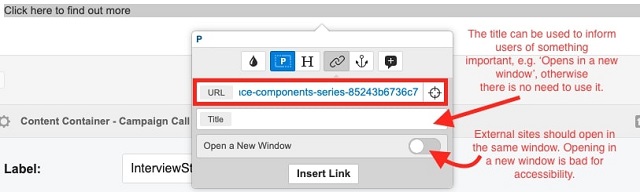
External Hyperlink
Đây là kiểu liên kết bên ngoài giúp cho độc giả kết nối được với một miền khác. Thường thì sẽ được sử dụng nhằm mục đích dẫn tới những trang tham khảo hoặc chỉ là giải thích chi tiết cho những khái niệm phức tạp, khó hiểu trong bài.
Tuy nhiên thì bạn cũng nên cẩn thận khi sử dụng loại siêu liên kết này nhé. Bởi nếu đặt quá nhiều Siêu liên kết bên ngoài thì có thể sẽ giảm đi khả năng xếp hạng cũng như mức độ hiển thị trang web của bạn.
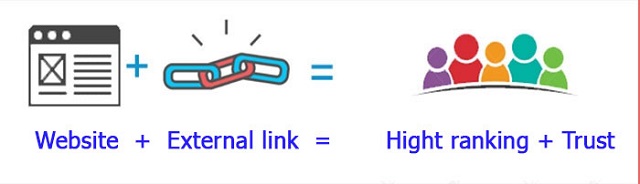
Hyperlink trong chữ
Đây cũng là một loại Hyperlink khá điển hình. Đây thực chất là một văn bản mà có thể nhấp chuột vào để chuyển sang một trang hoặc là một nguồn khác.
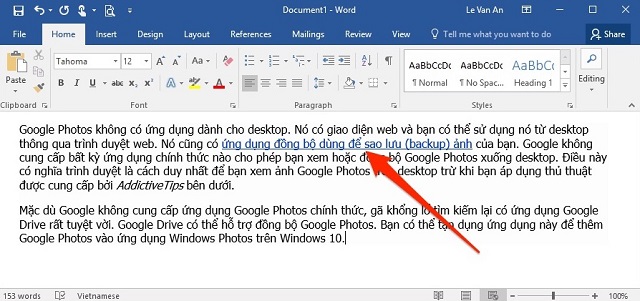
>> Xem thêm: Influencer marketing – Các bước xây dựng chiến dịch hiệu quả
Hyperlink trong ảnh
Bất cứ một liên kết nào dẫn tới hình ảnh thì đều được gọi là Hyperlink trong ảnh. Một trong những ví dụ điển hình nhất về siêu liên kết hình ảnh đó là quảng cáo biểu ngữ tại những trang website khác nhau.
Anchor Links
Nhiều người gọi Anchor Links là liên kết mỏ neo bởi chúng sẽ đưa người đọc từ một trang trong tài liệu tới một phần khác cũng trong cùng một tài liệu khá giống với mục lục.
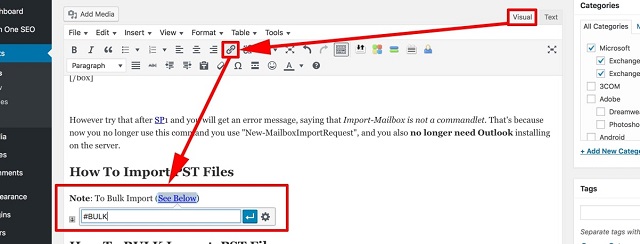
Fat Links
Sở dĩ siêu liên kết có tên là Fat Link bởi vì liên kết này là liên kết mở rộng và sẽ chứa được rất nhiều đích tới khác nhau.
Hay nói một cách khác thì đây là siêu liên kết có chứa rất nhiều đường link được tổng hợp một cách khéo léo và hợp lý.
Chức năng của Hyperlink là gì?
Tất nhiên Siêu liên kết phải có chức năng riêng thì mới được nhiều người sử dụng và ưu tiên đến vậy. Sau đây chúng tôi sẽ tổng hợp một số chức năng điển hình nhất của Hyperlink nhé:
Chức năng trên trang website
Có thể thấy thì đường link có vai trò vô cùng quan trọng trong việc cải thiện SEO của website đặc biệt là khi chứng được thể hiện một cách tự nhiên nhất.
Để xếp hạng trong công cụ tìm kiếm điển hình nhất là Google thì một trang website được xây dựng đúng cách bằng cách sử dụng hầu hết những kỹ thuật chuẩn SEO có liên quan. Một yếu tố khác là nó phải thể hiện sự tin cậy và là nguồn uy tín nhất để người đọc có thể click chuột vào.
Hơn nữa hồ sơ liên kết ngược của trang website cũng là một yếu tố xếp hạng cực cần thiết cho Google cùng với những nội dung chất lượng và có sự liên kết tự nhiên nhất.
Chức năng tại các tài liệu trong Microsoft
Những tài liệu trong Microsoft phải nói tới như Word, Excel, PowerPoint thường là những phần mềm làm việc văn phòng Offline. Chính vì vậy đường link được chèn vào ở những trang web trực tuyến hoặc là những nguồn thông tin đáng tin cậy thì sẽ giúp người đọc không cần tốn quá nhiều thời gian để tìm kiếm các thông tin liên quan ở trên không gian mạng.
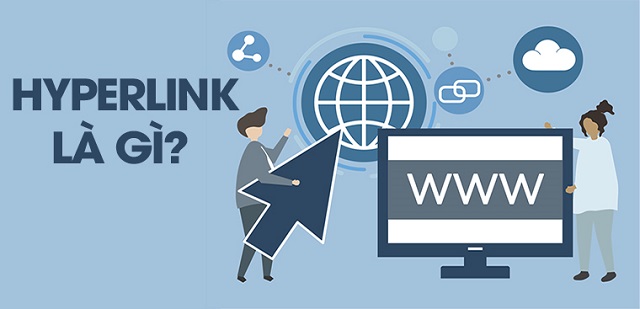
Hướng dẫn chi tiết cách tạo Hyperlink cực đơn giản
Như đã trình bày ở trên thì tất nhiên link liên kết được sử dụng rất nhiều trong các website và tài liệu của Microsoft, thậm chí thì chúng còn hiện hữu trong những bài post trên Facebook, Youtube, Tiktok…..Vậy sau đây chúng tôi sẽ hướng dẫn chi tiết nhất cách tạo đường link đơn giản và dễ dàng nhất mà ai cũng có thể áp dụng:
Cách tạo Hyperlink trong Excel
Excel có lẽ đã không còn xa lạ với dân văn phòng rồi phải không nào. Việc chèn siêu liên kết vào trang tính cũng vô cùng đơn giản và được thực hiện chỉ trong tích tắc như sau:
- Bước 1: Khởi động Excel và chọn ô cần chèn link liên kết và nhấn vào tab Insert trên thanh công cụ.
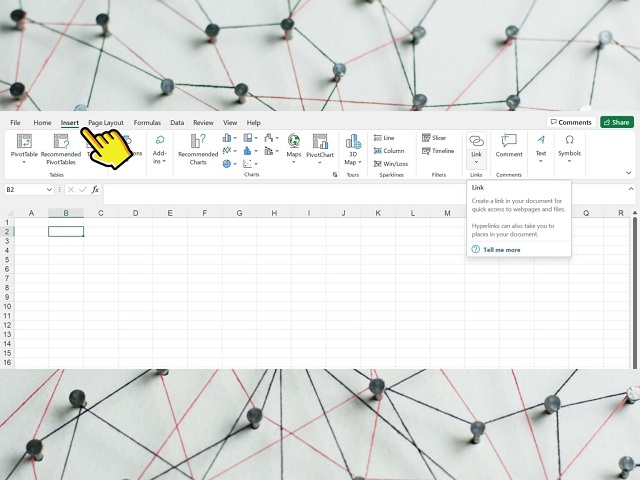
- Bước 2: Sau đó nhấn vào biểu tượng Link.
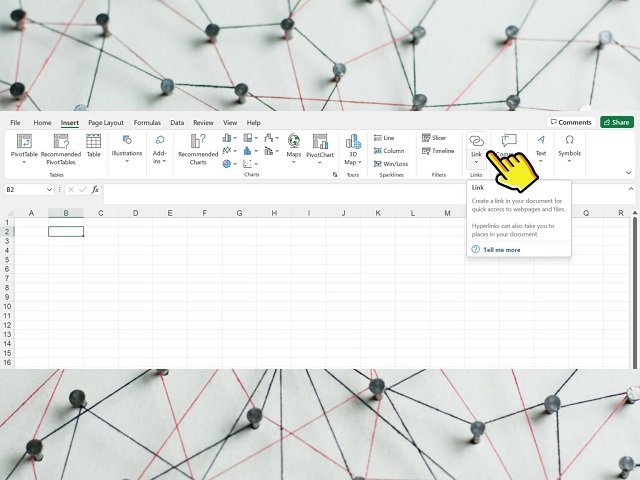
- Bước 3: Nhập địa chỉ liên kết vào ô Address và nhập phần nội dung hiển thị vào ô Text to Display và nhấn chọn “OK”.
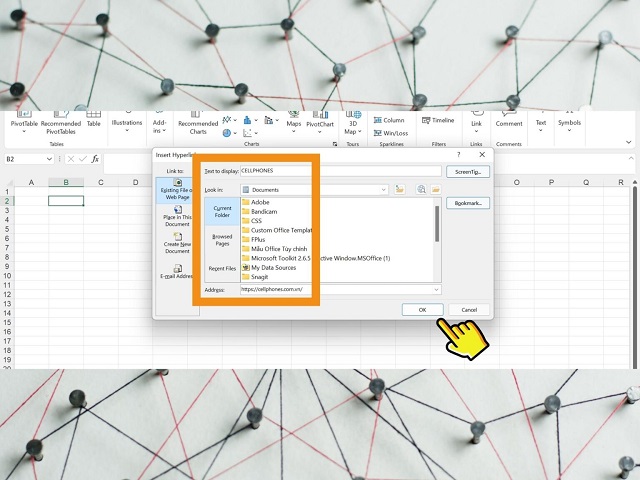
- Bước 4: Lúc này bạn sẽ kiểm tra lại đường link bằng cách Click chuột vào link đó.
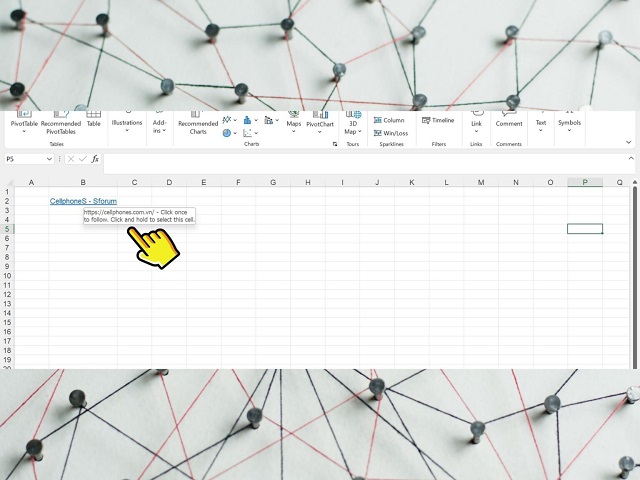
Cách tạo Hyperlink trong Word
Word có lẽ là ứng dụng được sử dụng nhiều nhất không chỉ học sinh, sinh viên và dân văn phòng mà còn bất cứ ai cũng cần tới. Vậy tạo đường link siêu liên kết ở Word như thế nào?
- Bước 1: Đầu tiên bạn khởi động lại Word và mở văn bản cần phải chèn Hyperlink nhé.
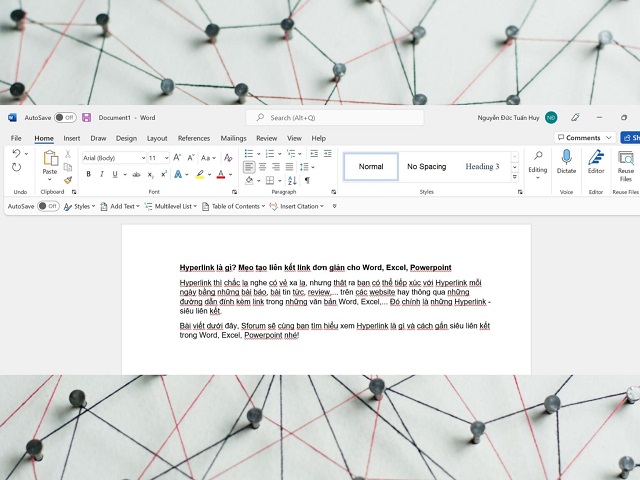
- Bước 2: Sau đấy hãy thực hiện bôi đen hết nội dung mà bạn cần gắn link. Tiếp đó hãy chọn “Insert” ở trên thanh Toolbar.
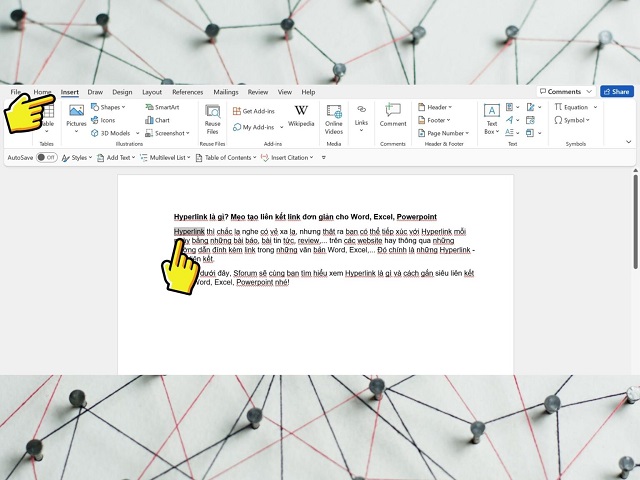
- Bước 3: Kế tiếp hãy nhấn nút “Links”. Lúc này sẽ có 3 sự lựa chọn là: Link, Bookmark, Cross – Reference. Bạn sẽ lựa chọn 1 trong 3 lựa chọn này. Sau đó chọn biểu tượng Link.
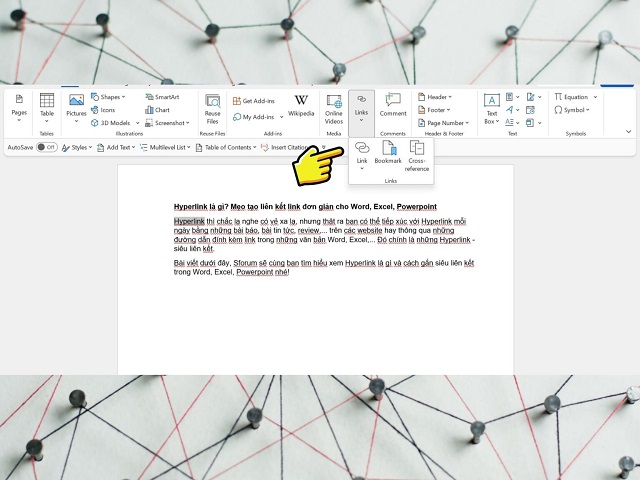
- Bước 4: Sau đây hộp thoại Insert Hyperlink sẽ xuất hiện trên màn hình. Bạn hãy dán địa chỉ liên kết tới website mà bạn muốn chèn vào mục “Address” sau đó ấn chọn “OK”.
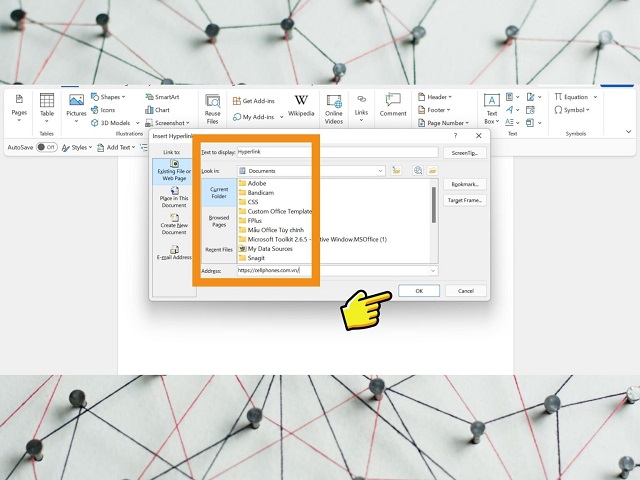
- Bước 5: Cuối cùng thì bạn có thể kiểm tra lại địa chỉ liên kết hiển thị và có thể truy cập vào đường link đó bằng cách nhấn phím Ctrl + Click chuột vào đường link dẫn đó.
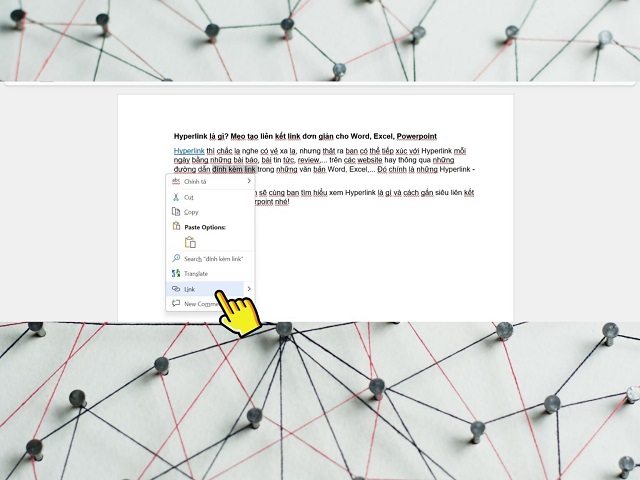
- Bước 6: Ngoài ra thì bạn cũng có thể tiến hành chèn bằng cách bôi nội dung muốn gắn link một cách đơn giản. Sau đó click vào chuột phải và chọn “Link” và làm các bước tương tự như trên là được.
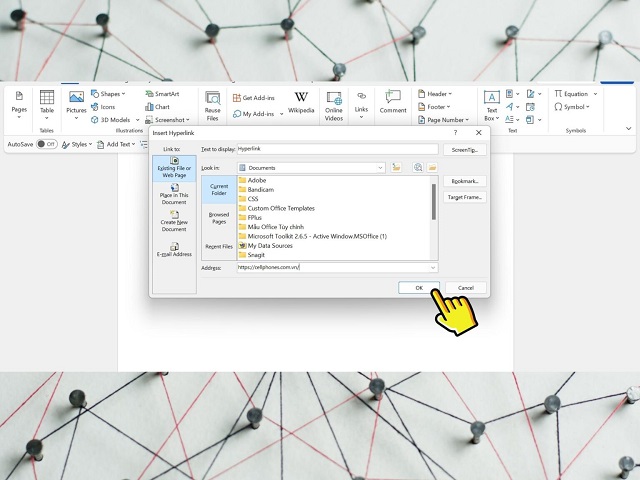
>> Xem thêm: Disavow – Cách xử lý liên kết không mong muốn và đe dọa SEO
Cách tạo Siêu liên kết trong Powerpoint
Việc tạo link liên kết trong Powerpoint cũng vô cùng đơn giản không khác gì việc tạo siêu kết trong Word hay Excel kể trên.
- Bước 1: Người dùng khởi động lại Powerpoint và mở trang trình chiếu mà bạn muốn chèn link ra. Tiếp đó hãy chọn Insert và chọn “Link”.
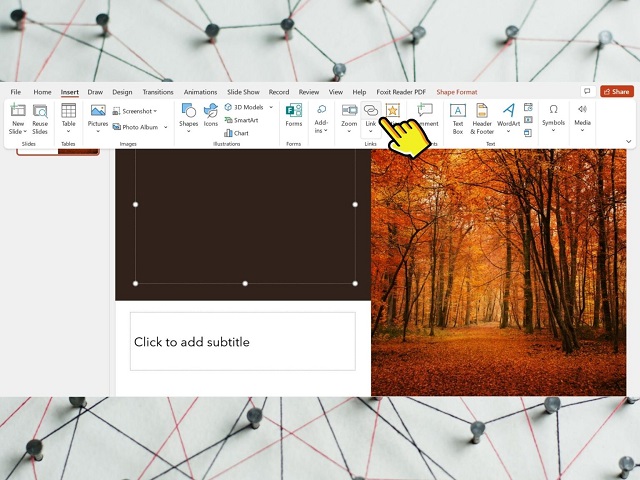
- Bước 2: Sau đó nhập đầy đủ trong mục Address và nhập địa chỉ liên kết và phần Text On Display. Cuối cùng nhấn chọn OK.

- Bước 3: Lúc này phần Hyperlink sẽ được hiển thị toàn bộ phần nội dung và địa chỉ trong Slide. Bạn cũng có thể kiểm tra bằng cách nhấn chọn tổ hợp Ctrl + Click chuột bất kỳ.
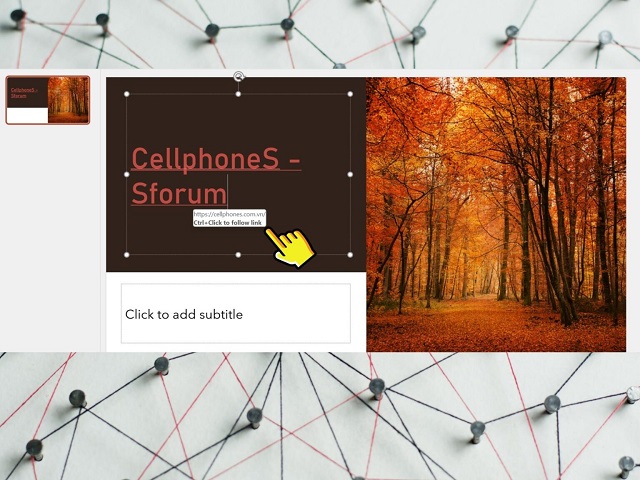
Cách tạo đường link liên kết trong Website
Để gắn link liên kết trong một website thì cũng vô cùng đơn giản và cực kỳ nhanh chóng theo một số bước sau:
- Bước 1: Bạn bôi đen nội dung văn bản cần được gắn link Hyperlink.
- Bước 2: Sau đó nhìn lên thanh công cụ của Admin đăng bài, bạn chọn biểu tượng Mắt xích.
- Bước 3: Sau đó dán URL của trang hoặc bài viết mà bạn muốn chèn link vào trang website.
- Bước 4: Nhấn chọn Save để lưu lại tác vụ. Vậy là bạn đã hoàn tất việc tạo siêu liên kết vào trang web rồi nhé.
Chỉnh sửa Hyperlinks chuẩn nhất và chính xác nhất
Sau khi tạo lập được siêu liên kết mà người dùng lại thấy không ưng ý hoặc là muốn thay đổi đường link liên kết hoặc xoá đi thì có thể thực hiện theo cách chỉnh sửa siêu liên kết như sau:
Để chỉnh sửa điểm đến của đường link liên kết
Để chỉnh sửa điểm đến của siêu liên kết thì bạn có thể thực hiện 2 bước đơn giản như sau:
- Bước 1: Bạn click chuột phải ô chứa Link Hyperlink và sau đó chọn Edit Hyperlink.
- Bước 2: Tại hộp thoại Edit Hyperlink thì bạn tiến hành thay đổi thông tin tùy ý. Cuối cùng thì Click vào OK.
Để xóa một siêu liên kết
Nếu bạn muốn xoá siêu liên kết thì cũng vô cùng đơn giản và nhanh chóng. Chỉ cần click chuột phải vào ô chứa link. Sau đó chọn Remove Hyperlink là xong.
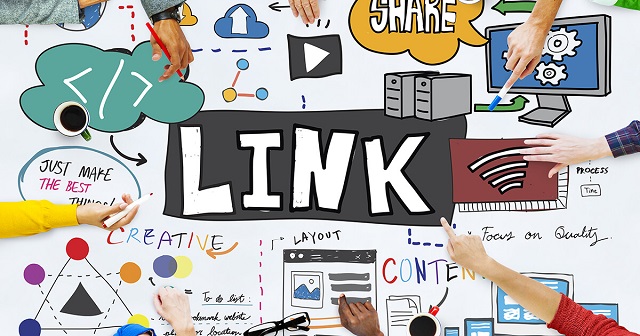
Trên đây là toàn bộ thông tin cơ bản và chính xác nhất để mọi người có thể trả lời được câu hỏi Hyperlink là gì cũng như biết cách tạo lập đường link trong các tài liệu phổ biến của Microsoft hoặc các website. Nếu bạn là người đi theo Content Creator và muốn bài viết của mình chuẩn SEO hoặc là có tính tự nhiên thì nên sử dụng đường link liên kết trong bài viết nhé.
